Comodo ajamasin loob süsteemipilte ja pilte
Microsoft Vindovs 7 Tasuta Tarkvara Arvustused / / March 19, 2020

Kui tasuta tarkvara paketis on funktsioone, mis pole muud kui Windows 7 süsteemipildi tööriist ma saan hakkama, ma olen tavaliselt kahtlane. Siiski: tasuta toode Comodo ajamasin, nad toimetavad. Ehkki see ei võimalda teil täpselt läbida ruumi-aja pidevust, võib see tõhusalt luua süsteemi hetktõmmiseid ja kaitsta teid soovimatute süsteemimuutuste eest.
Comodo ajamasin on saadaval peaaegu igas Windowsi tänapäevases versioonis ja töötab hämmastavalt kerge, kasutades nii vähe mälu kui ka kettaruumi * ning see on tasuta, nagu varem mainitud.
* See viitab programmile endale, mitte süsteemipiltidele, mida ta võtab, mis võib olla üsna suur ja mille loomiseks kulub korralik kogus protsessori prioriteeti.
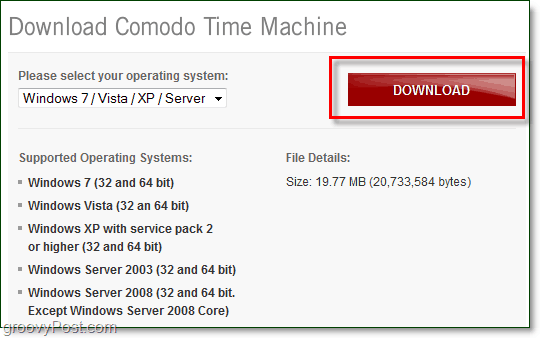
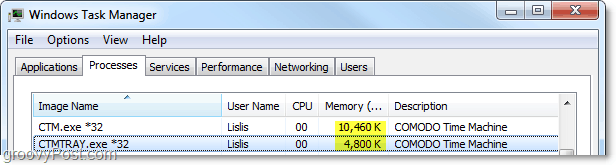
Ajamasina seadistamine on üsna lihtne Klõpsake nuppuJärgmine paar korda. Kui jõuate Kaitstud partitsioonide valik, siin sa oled Valige milliseid teie arvuti partitsioone, kuhu soovite hetktõmmiseid luua. See ajas mind alguses pisut segadusse, kuna viitasin sellele valesti kaitsele, mis tähendab kirjutamatuks muutmist, nagu näete kaitstud opsüsteemi failides.
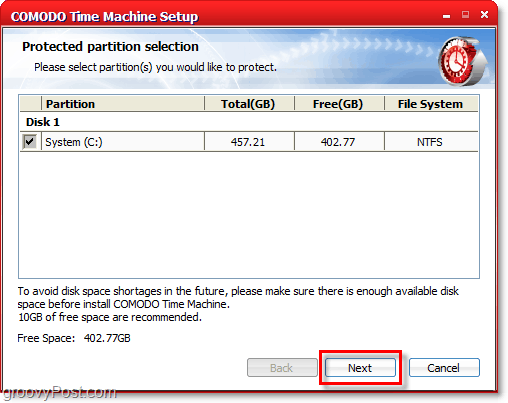
Kui installimine on lõpule jõudnud, peate arvuti taaskäivitama.
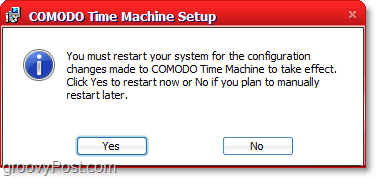
Kui teie süsteem taaskäivitusest tagasi tuleb, Comodo ajamasin töötab taustal ja sellele pääsete juurde süsteemisalvest või Start-menüüst.
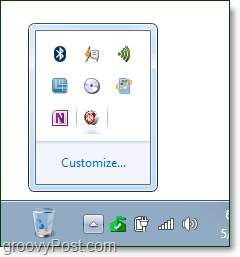
Käivitatav kiiroperatsiooni aken pakub mõnda lihtsat toimingut (taastada või luua hetktõmmis), mis on peaaegu kõik, mille jaoks programmi kasutate, kuid need on saadaval ka menüüs Täpsemalt.
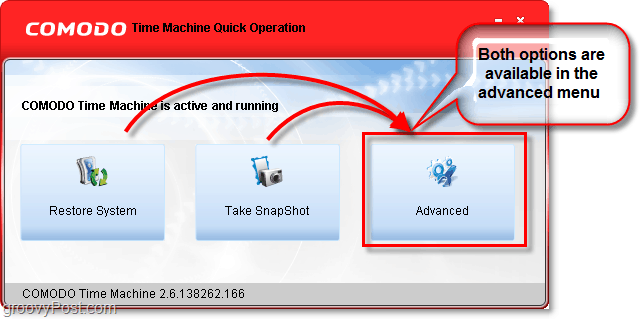
Mis mulle Time Machinei juures meeldib, on see see hoiab selle lihtsana ja puhtana. Kui sa Tehke pilt, neid on ainult kolm ja kaks neist on täiesti valikulised. Kui teil on küsimus, Lukusta nupp on teile mõeldud, näete, miks see hiljem kasulikuks osutub, kuid praegu on see lihtsalt selleks, et hoida ära tahtmatut pildi kustutamist.
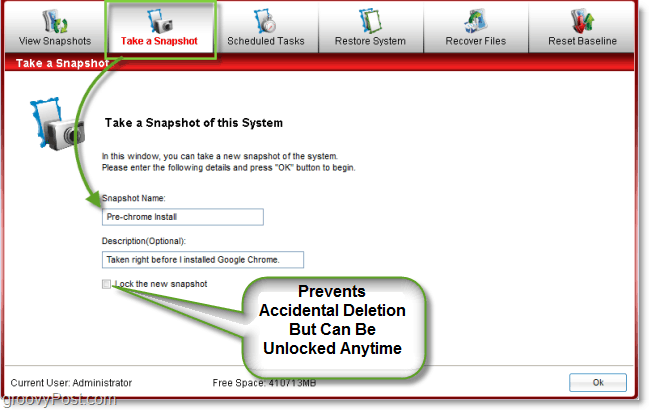
Kuva hetktõmmised vahekaart tuletab mulle palju meelde Windows Server 2008 Hyper-V haldurit. Välja arvatud sel juhul, kui te ei mängi virtuaalsete masinatega, on see reaalne asi. Siin saate hüpata hetktõmmiste vahel edasi ja tagasi ning Time Machine taaskäivitab arvuti kohe täpselt sellisel viisil, nagu see oli, kui konkreetset hetkevõtet tegite. Veel üks huvitav märkus on see, et hetktõmmised on ajaskaalal järkjärgulised, mis tähendab, et Time Machine vaatab eelmisi hetktõmmiseid ja teeb ainult varukoopiafaile, mida on muudetud eelmisest hetkepildist. See hetktõmmiste loomise meetod on väga tõhus ja hoiab HDD-l piltide jaoks kasutatavat ruumi minimaalsena.
Kui sa taastada hetktõmmis, vaikimisi on see loodud süsteemi taastepunkti automaatseks loomiseks, et saaksite tühistada tühistamise ja naasta praegusele andmetele ilma kadudeta. Ärge kartke algajaid rändureid!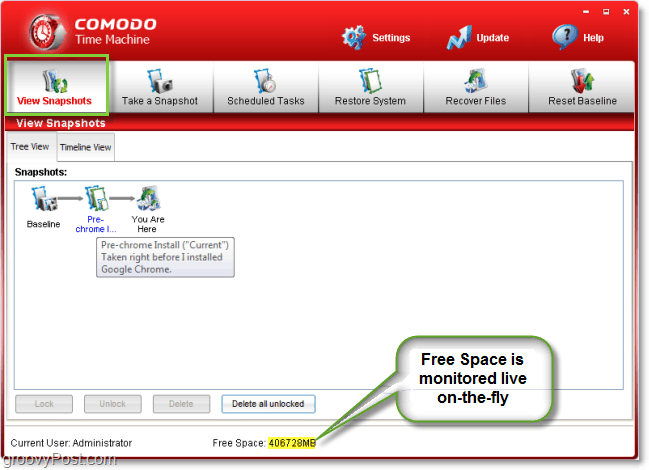
Läbilõike kustutamine võib põhjustada süsteemi defragmentimist, nii et arvestage nende loomisel sellega. Kui muidugi pole arvuti defragmentimine on lemmik möödunud aeg.
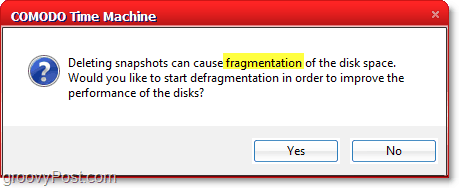
Midagi Windows-7 süsteemipiltide tööriist ei tee, vaid laseb sul üksikute failide taastamine. Oletagem, et teil on üks fail või kaust eelmisest hetkeseisust, kuid te ei soovi, et peaksite kogu arvuti tagasi tagasi tooma. Time Machine võimaldab teil varasematest hetktõmmistest tõmmata ainult üksikuid faile, mida soovite, ja salvestada need arvutisse ilma, et peaksite seda uuesti käivitama. Veelgi parem, see kasutab Windowsi-taolist otsingut, et leida teie sisestatud päringutega seotud faile ja kaustu.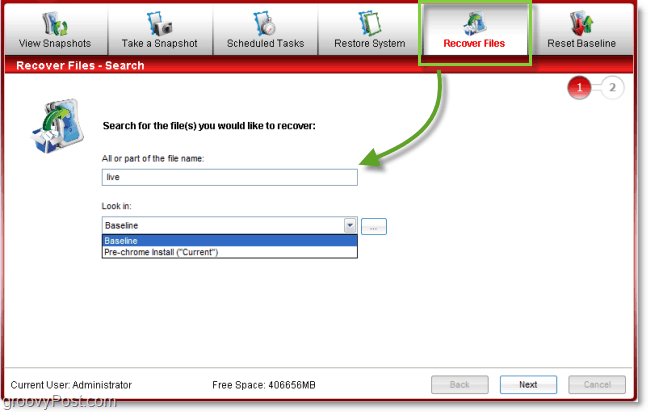
Tulemused faili taastamine saki saab kohe kopeerida lihtsalt KlõpsamineKopeeri ja sihtkoha valimine. Jällegi, nad peavad seda lihtsaks ja see on väga sobilik.
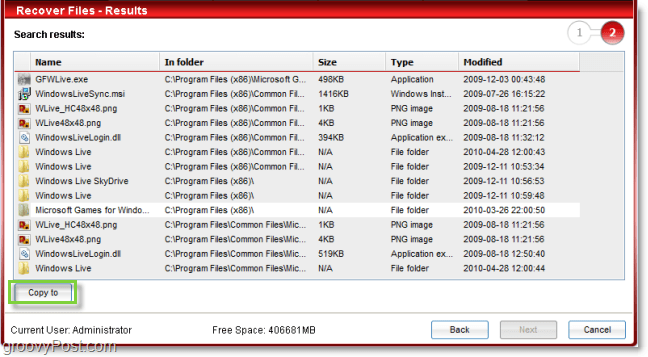
Kui teete sageli katseid või muudate muudatusi ja vajate regulaarset regulaarset varundamist, saate neid ajastada. Samuti saate ajastada süsteemitaaste, mis võivad teile kasuks tulla, eriti kui teie lemmik proovitarkvara aegub ja soovite tagasi pöörduda tagasi selle installimise algusesse.
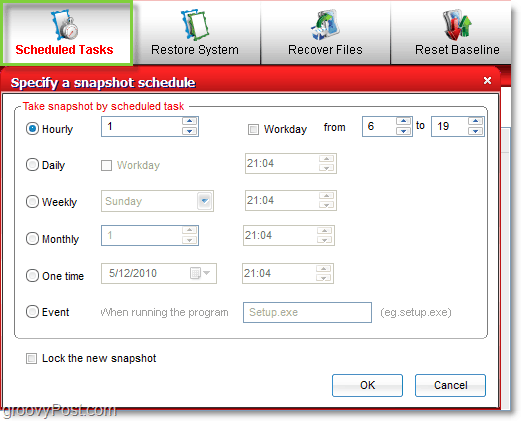
Veel üks ajamasinale omane soonefunktsioon on võime üksikute failide ja kaustade välistamine taastumisest. Nii nagu üksikute failide taastamine, kui soovite praeguse failikomplekti „Ajarännakutõrje”, lisage need lihtsalt sünkroonimisloendisse. Leiate selle protsessi sisse Seadistused> Programmi seaded> Sünkroonige need failid või kaustad süsteemi taastamisel mõnele muule hetktõmmisele.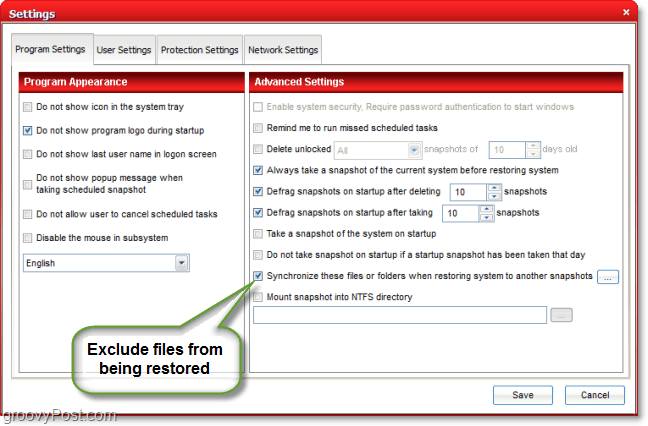
Üldiselt on see üks hämmastavamaid tasuta programme, mida olen siiani üle vaadanud. Arendajaettevõte Comodo on hea mainega tarkvaraallikas ja on cnet usaldab ja muud veebitarkvara veebisaidid. Kui soovite seda endale keerutada, tõmmake alloleval lingil lihtsalt koopia alla.
Laadige alla Comodo ajamasina andmete taastamise tööriist
Kas olete proovinud Time Machine'i või mõnda muud süsteemi pilditoodet? Hea meelega kuuleme teie arvustusi allpool olevas kommentaaride jaotises!


